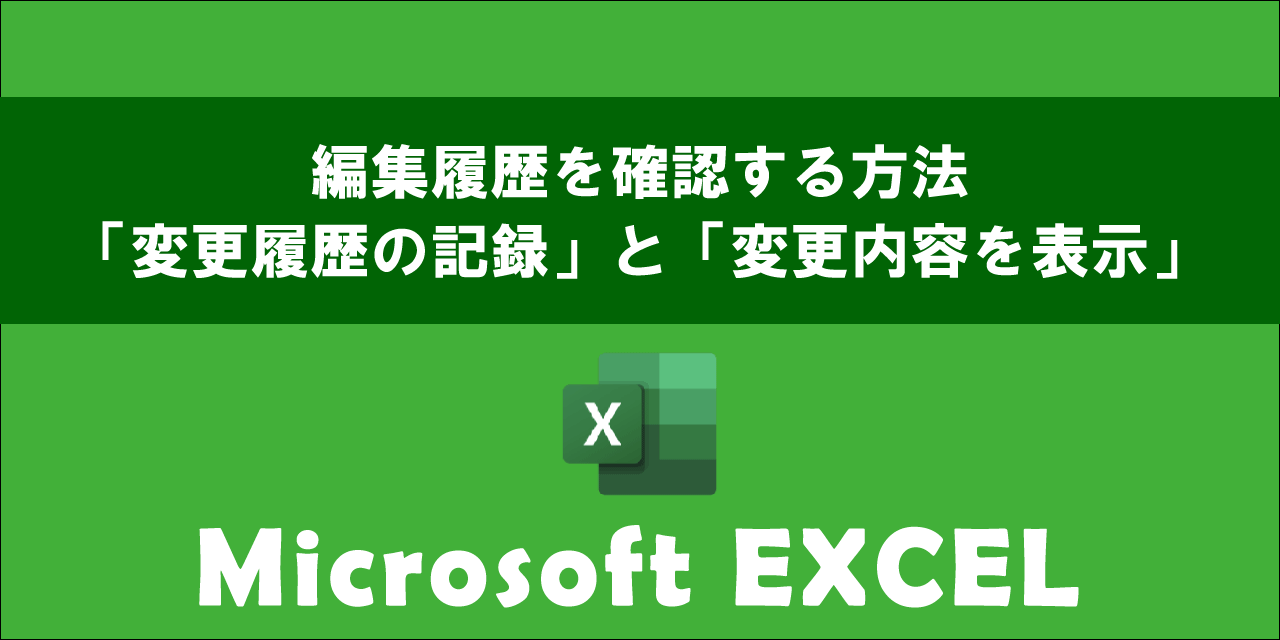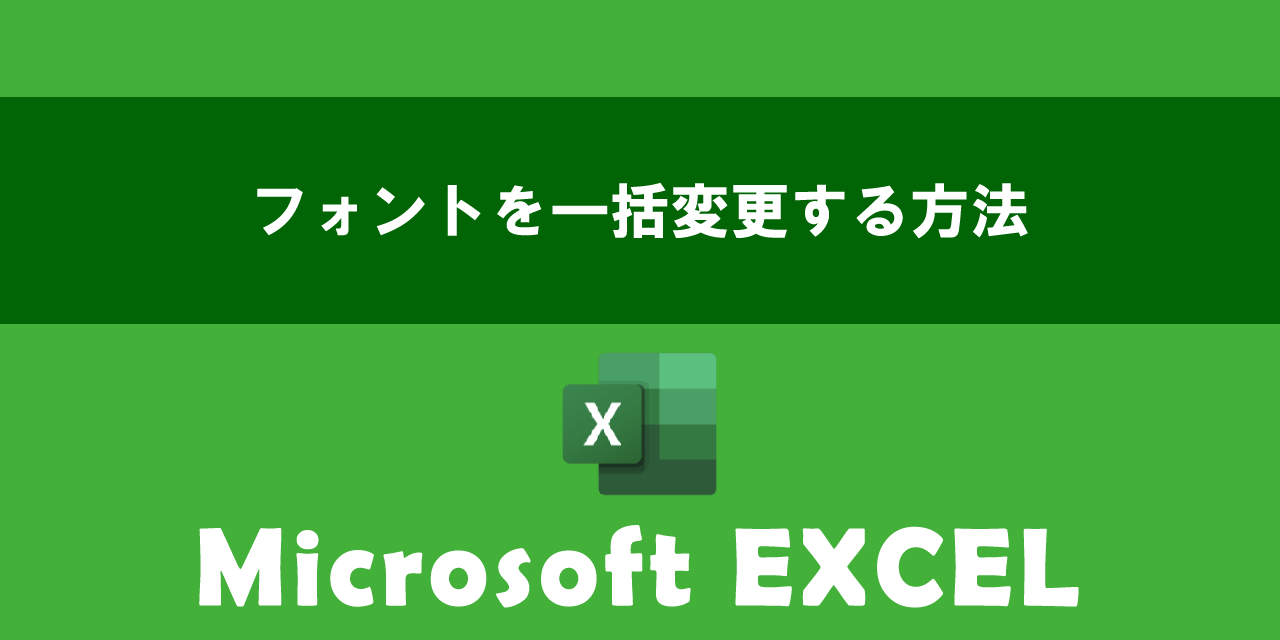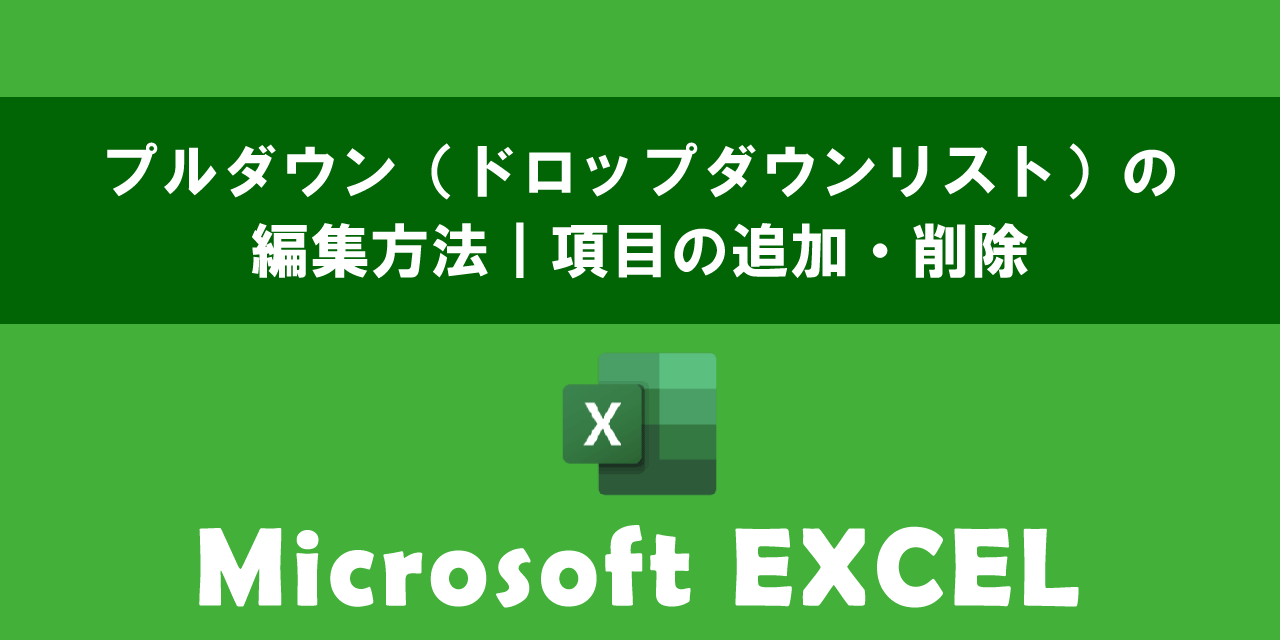【エクセル】ヘッダーとフッター:設定方法や編集、削除など
 /
/ 
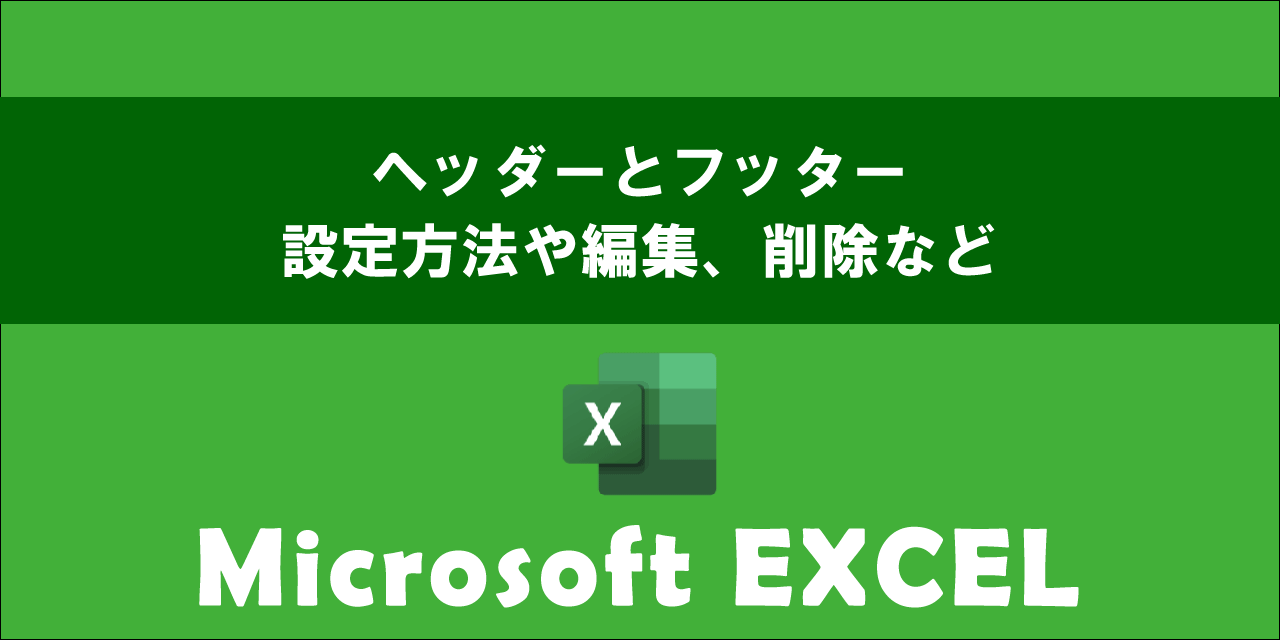
本記事ではMicrosoftのエクセルにおける、ヘッダーとフッターの設定方法や編集方法、削除方法について詳しく解説していきます。
エクセルでは印刷時に各ページの上部と下部に表示されるヘッダーとフッターという領域があります。
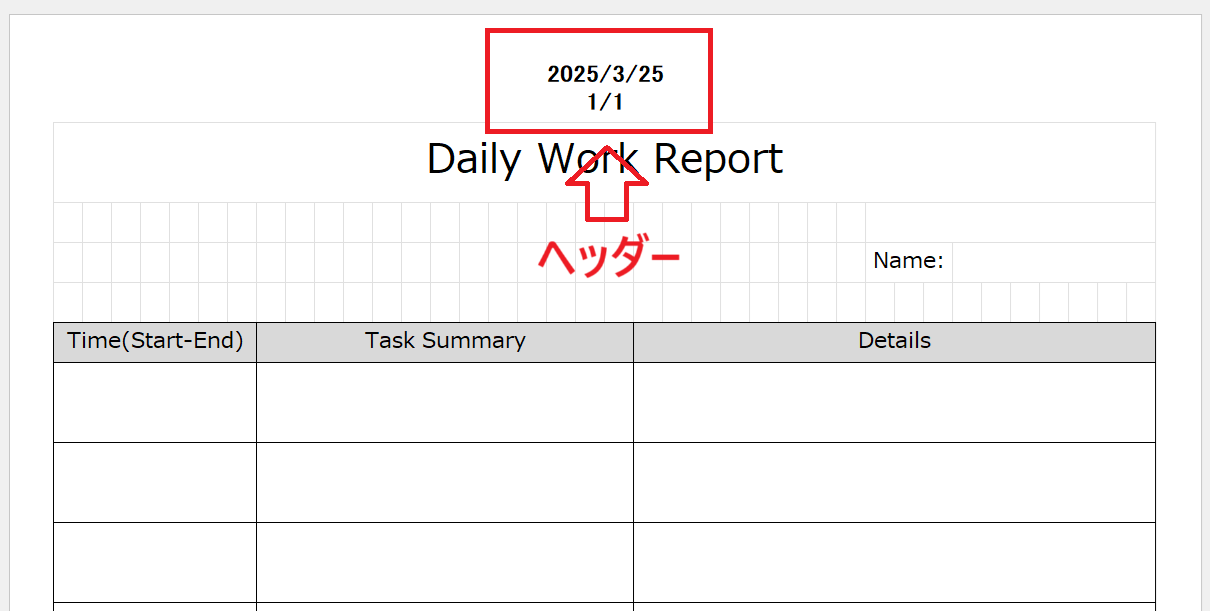
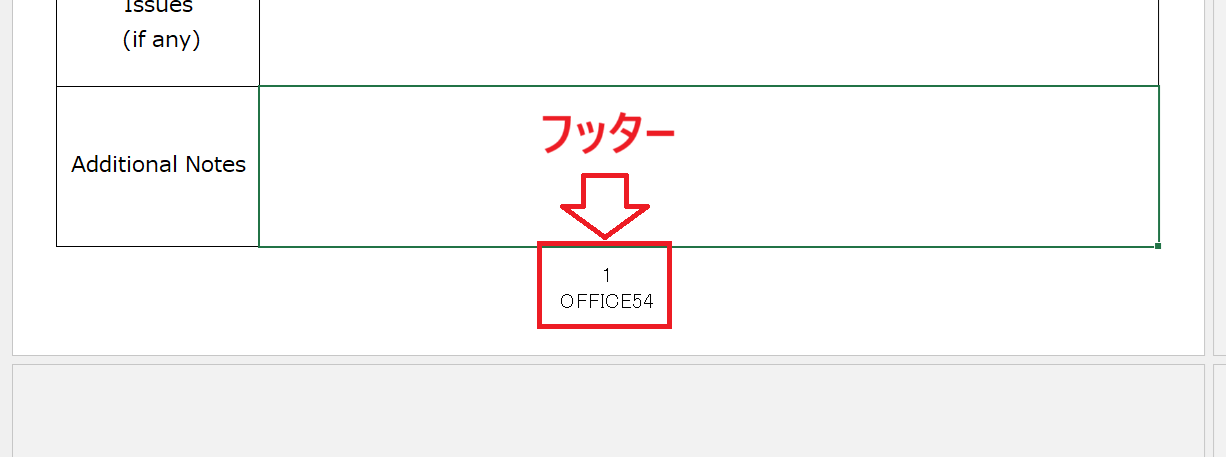
ヘッダーとフッターを上手に活用することでプロフェッショナルな印象を相手に与えることができます。
本記事を通して、エクセルのヘッダーとフッターの設定方法や編集方法、削除方法について理解を深めてください。
ここではMicrosoft 365による最新のエクセルを使用しています。
Microsoft 365とはMicrosoft社が提供しているOfficeアプリケーション(Outlook、Word、Excel、SharePoint、PowerPointなど)やサービスを利用できるサブスクリプション(月額課金制)のクラウドサービスです

Microsoft 365とは:どのようなサービスかわかりやすく解説
エクセル:ヘッダーとフッターとは
エクセルのヘッダーとフッターとはファイルの印刷時に各ページの上部と下部に表示される領域を意味します。印刷するブックの日付やページ番号、ファイル名、ロゴなどを表示するのに主に使用されます。
一度ヘッダーとフッターを設定すればすべてのページで同じ内容が繰り返し表示されます。(ページ番号であればページが増えるごとに数値も増えます)
各ページの上部に表示される部分がヘッダー(header)です。ヘッダーには主にタイトルやファイル名、日時といった情報を入れることが多いです。
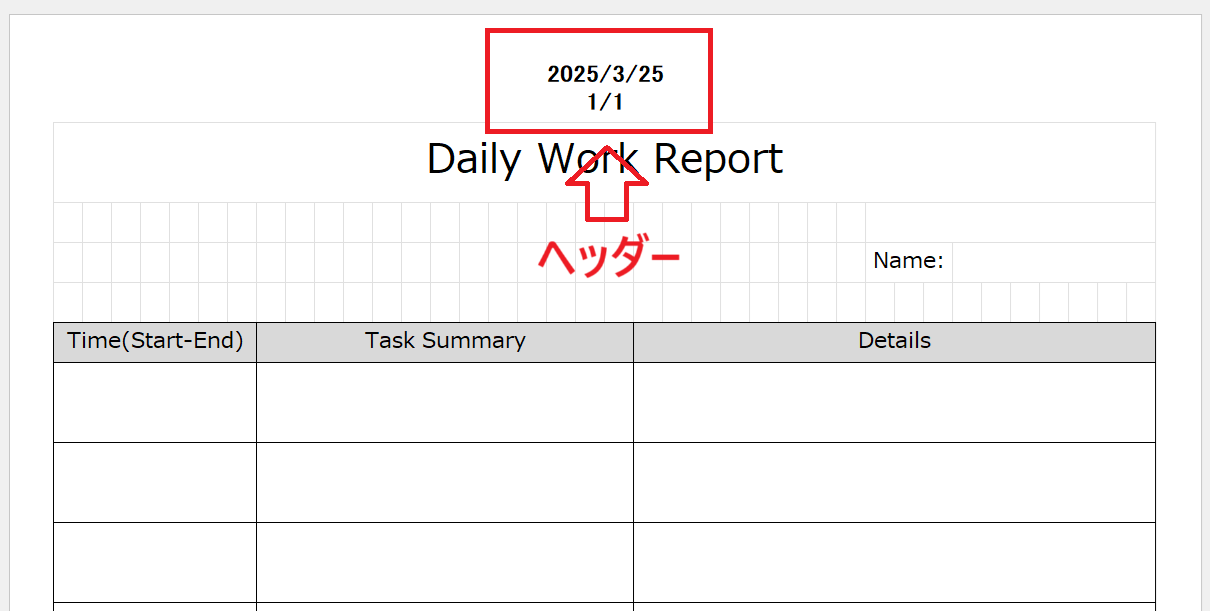
各ページの下部に表示される部分がフッター(Footer)です。フッターには主にページ番号や印刷日、機密区分(社外秘など)の情報を入れることが多いです。
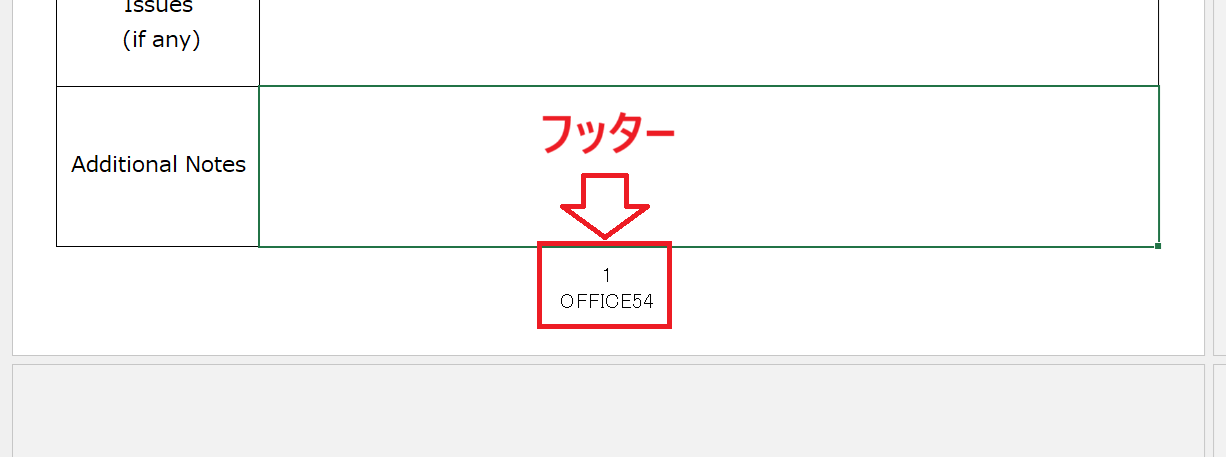
ヘッダーとフッターはセルとは異なる印刷専用の領域です
ヘッダーとフッターに適切にファイル情報を入れることで、「最新の資料であるか」「ページに抜けはないか」「資料は正しく順番に置かれているか」といったことがすぐにわかります。
- すべてのページに表示される
- 印刷専用の領域である
- 資料の整理・管理を容易にする
ヘッダーとフッターの設定方法
エクセルのヘッダーとフッターを設定する方法は以下2つの方法があります。
- ページレイアウトビューから設定する方法
- ページ設定から設定する方法
上記それぞれの方法について次項より詳しく解説していきます。
ページレイアウトビューから設定する方法
エクセルにはアプリ上のシートの見え方を切り替えるビュー機能が備わっており、その中の一つにページレイアウトビューがあります。
ページレイアウトビューでは印刷時の見た目を表示して確認・編集ができるビューモードです。印刷時のイメージが表示されるためヘッダーやフッターも表示されますし、ここから編集することも可能です。
エクセルのページレイアウトビューからヘッダーとフッターを設定する方法は以下の通りです。
- 画面右下にある表示切り替えボタンから「ページレイアウト」アイコンをクリックする
- 表示されたページレイアウト画面から「ヘッダーの追加」にカーソルを移動する(フッターの場合は下部にある「フッターの追加」に移動する)
- ヘッダー上に枠線が表示されるので、設定したい箇所(左、中央、右)をクリックしてファイル情報を入力する
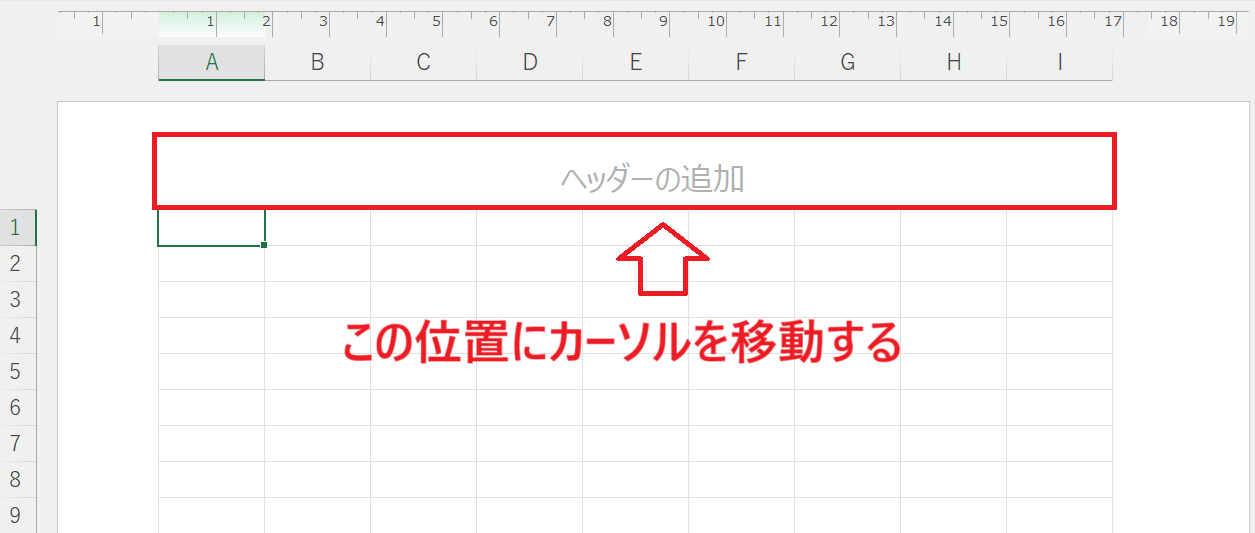
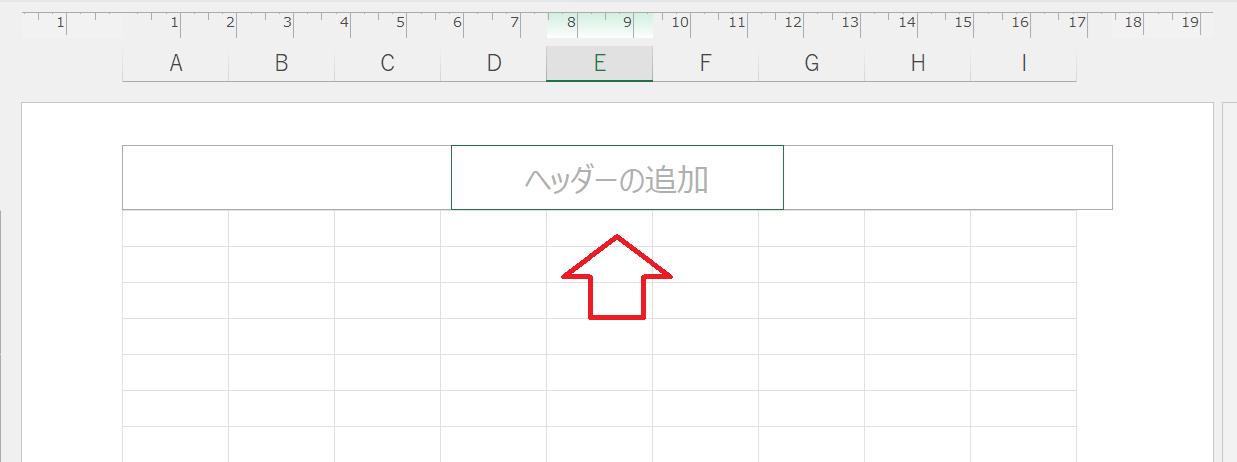
上記の操作でヘッダーへ自由にファイル情報を入力できます。
またヘッダーかフッターが選択されている状態であれば、タブに「ヘッダーとフッター」タブが追加されます。ここからページ番号や現在の時刻、ファイル名などよくあるパターンの中から選択して挿入することができます。
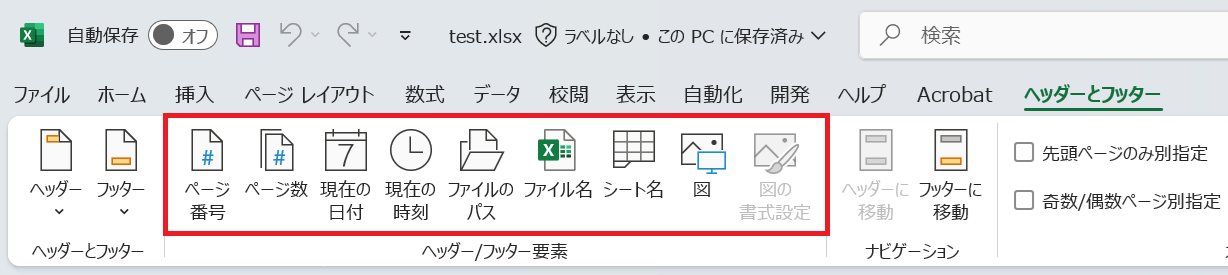
ヘッダーとフッターはよくあるパターンの中から選択する、または自由に設定することも可能です
ページ設定から設定する方法
前項のページレイアウトビューでは視覚的にヘッダーとフッターを確認・編集でき、比較的簡単に設定できます。
通常はページレイアウトビューから設定するので問題ありませんが、より細かい設定を行いたい場合はページ設定からヘッダーとフッターを設定することをお勧めします。
ページ設定からヘッダーとフッターを設定する方法は以下の通りです。
- 画面上部にある「ページレイアウト」タブをクリックする
- ページ設定グループの右下にある小さいマークをクリックする
- 表示されたページ設定画面で「ヘッダー/フッター」タブをクリックする
- 表示された画面で「ヘッダーの編集」または「フッターの編集」をクリックする
- 表示された編集画面でヘッダーまたはフッターの設定を行う
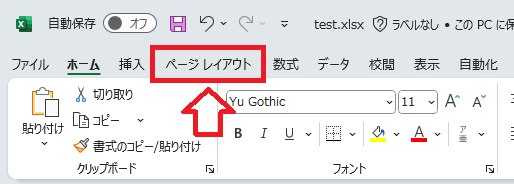
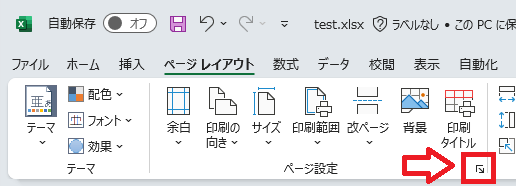
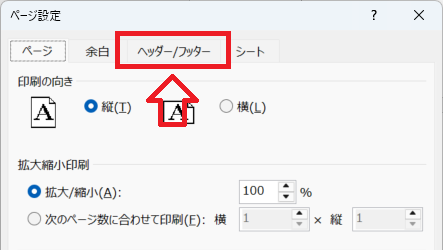
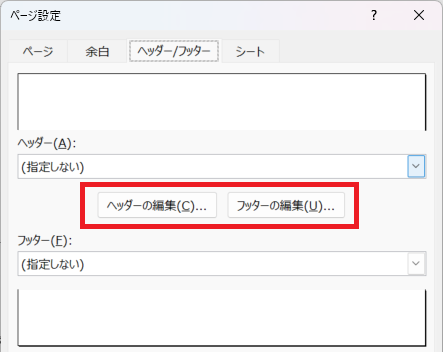
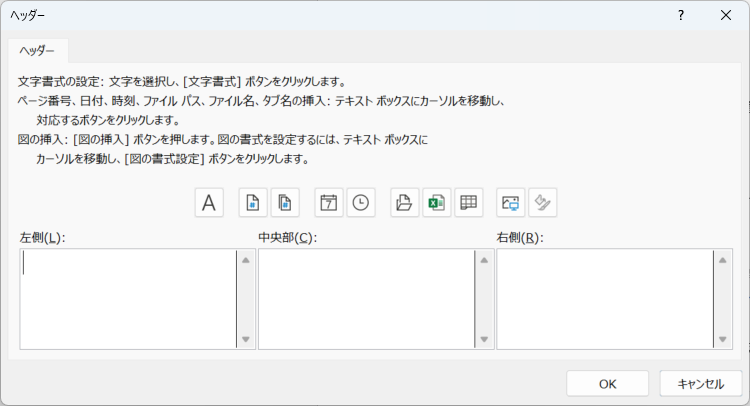
上記の流れでヘッダーやフッターを設定することができます。
編集画面の中心にはページ番号や現在の時刻、ファイル名などよくあるパターンを挿入できるボタン群があります。
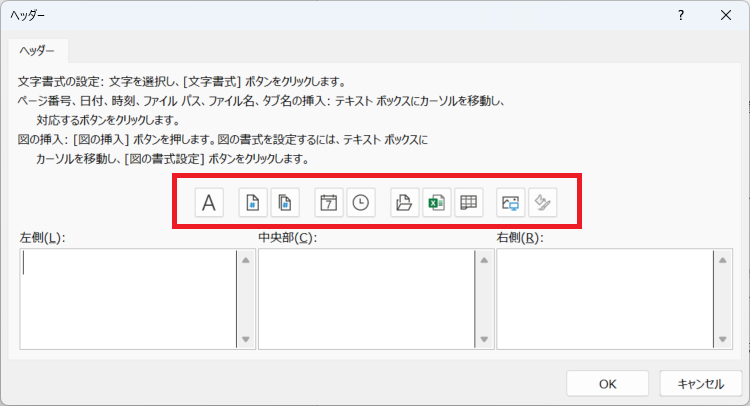
ここで使用できるボタンの機能について以下にまとめます。
| ボタン名 | 説明 |
|---|---|
| 文字書式 | 文字列のフォントやサイズ、色などを編集 |
| ページ番号の挿入 | 現在のページ番号を挿入 |
| ページ数の挿入 | ドキュメント全体のページ数を挿入 |
| 日付の挿入 | 今日の日付を挿入 |
| 時刻の挿入 | 現在の時刻を挿入 |
| ファイル パスの挿入 | エクセルのファイルパスを挿入 |
| ファイル名の挿入 | エクセルのファイル名を挿入 |
| シート名の挿入 | 現在のシート名を挿入 |
| 図の挿入 | 画像(会社のロゴなど)を挿入 |
| 図の書式設定 | 挿入した画像の書式やサイズを編集 |
先頭のページ(1ページ目)を別設定する方法
先頭ページ(1ページ目)をほかのヘッダー/フッターと異なる設定にすることができます。
この設定を有効にするにはページ設定画面の「ヘッダー/フッター」内で「先頭ページのみ別指定」をチェックします。
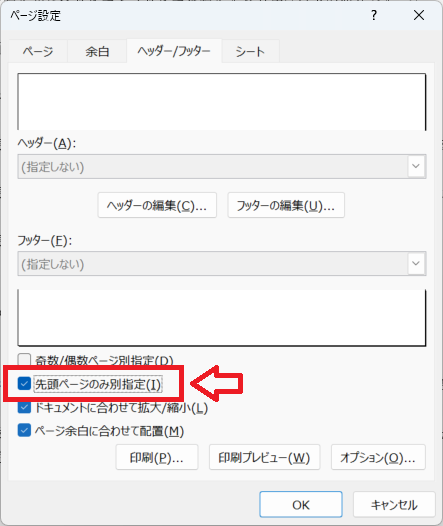
上記の設定後に「ヘッダーの編集」(または「フッターの編集」)を押して表示される編集画面では通常のヘッダー設定と先頭ページのヘッダー設定で分けて設定できるようになります。
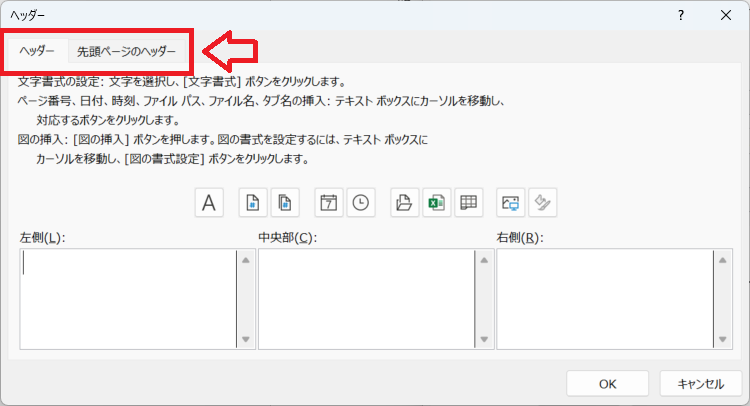
奇数ページと偶数ページで別設定する方法
奇数ページと偶数ページでヘッダーとフッターを別設定にすることもできます。
この設定を有効にするにはページ設定画面の「ヘッダー/フッター」内で「奇数/偶数ページ別設定」をチェックします。
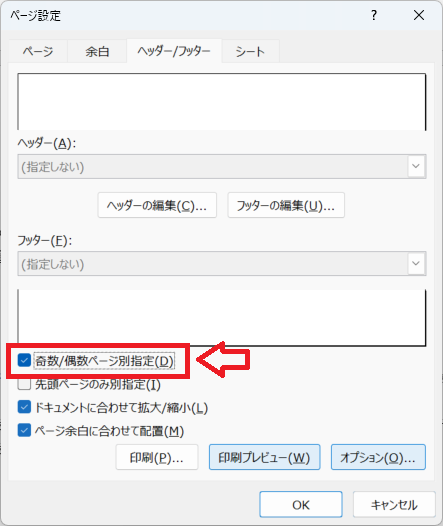
上記の設定後に「ヘッダーの編集」または「フッターの編集」を押して表示される編集画面では偶数ページのヘッダー設定と奇数ページのヘッダー設定で分けて設定できるようになります。
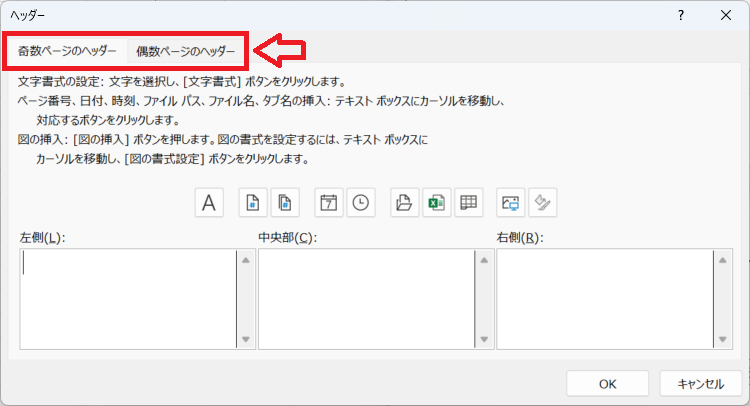
ヘッダーとフッターの編集方法
エクセルのヘッダーとフッターを編集する方法は以下2つの方法があります。
- ページレイアウトビューから直接編集
- ページ設定から編集
ページレイアウトビューから編集する場合は印刷される見た目を確認しながら視覚的に行うことができます。
ページ設定では高度な細かい編集が可能となります。
各方法でのヘッダーとフッターの編集方法については前項で解説している内容と変わりませんので、わからない方は前項を再度ご確認ください。
ヘッダーとフッターの削除方法
エクセルのヘッダーとフッターを削除する方法は以下2つの方法があります。
- ページ設定から一括削除
- ページレイアウトビューで直接削除
ページ設定から一括削除
ページ設定からヘッダーとフッターを一括削除する方法は以下の通りです。
- 画面上部にある「ページレイアウト」タブをクリックする
- ページ設定グループの右下にある小さいマークをクリックする
- 表示されたページ設定画面で「ヘッダー/フッター」タブをクリックする
- 表示された画面で「ヘッダー」と「フッター」の項目を「指定しない」に変更して「OK」をクリックする
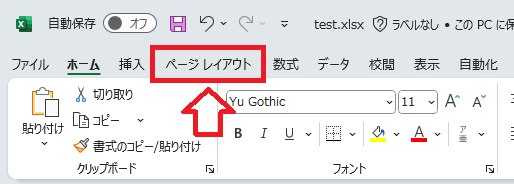
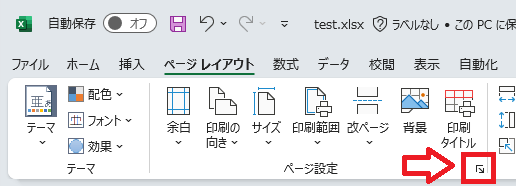
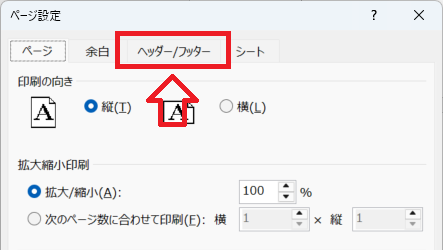
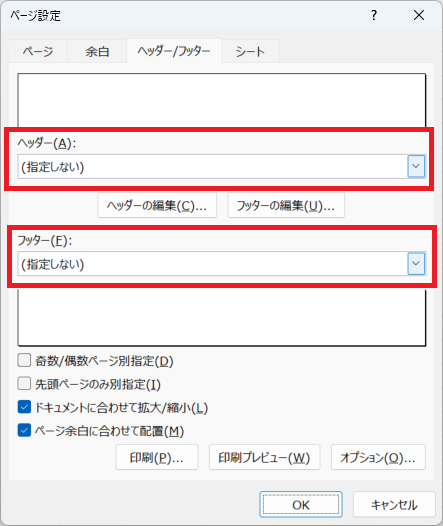
上記の操作でヘッダーとフッターを一括削除できます。
ページレイアウトビューで直接削除
ページレイアウトビューを通してヘッダーとフッターを削除する方法は以下の通りです。
- 画面右下にある表示切り替えボタンから「ページレイアウト」アイコンをクリックする
- 表示されたページレイアウト画面から削除したいヘッダーまたはフッターをクリックして編集状態にする
- 記入されている情報を削除する
上記の操作でヘッダーとフッターを直接削除できます。
ヘッダーとフッターを活用するメリット
エクセルのヘッダーとフッターを活用するメリットはさまざまですが、以下のようなメリットが主に考えられます。
- ページ数が多い資料でもページ番号によってページ抜けや並び間違いを防げる
- タイトルや作成者、作成日を入れておくことで整理・識別が容易になる
- 会社名や機密区分(社外秘など)を入れることでセキュリティの向上を図れる
- 印刷したドキュメント全体の統一感が向上する
- 本来の表やデータのレイアウトを崩さずにファイル情報を表示できる
上記のようなメリットがあるためビジネスで作成するドキュメントには常にヘッダーとフッターを活用することがお勧めです。
ヘッダーとフッターを使用する場面
ヘッダーとフッターを使用する場面としては次のような場面が考えられます。
- 社内資料や社内マニュアル、操作手順書(ページ番号、機密区分を入れる)
- 月次報告書や売上表などページ数が多い資料(ページ番号、部署名などを入れる)
- 見積書、請求書など(タイトル、取引先名、バージョンなどを入れる)
- 会議で使用する資料(会議のタイトル、ページ数、取引先名などを入れる)
まとめ
本記事「【エクセル】ヘッダーとフッター:設定方法や編集、削除など」はいかがでしたか。
ここでは以下の項目について解説してきました。
- エクセルのヘッダーとフッターについて
- ヘッダーとフッターの設定方法(ページレイアウトビュー、ページ設定)
- ヘッダーとフッターの編集方法
- ヘッダーとフッターの削除方法
- ヘッダーとフッターを活用するメリット
- ヘッダーとフッターを使用する場面
仕事でエクセルを使って資料を作成している場合、ヘッダーとフッターは必須の知識です。ヘッダーとフッターの使い方を理解して上手に活用できるようになってください。
エクセルにはそのほかにも様々な機能が備わっており、業務に役立つ機能も豊富にあります。以下エクセルのまとめ記事では仕事で役立つ機能などをご紹介しています。ぜひご覧いただき、まだ知らない役立つ機能を見つけてください。

【エクセル】機能一覧:仕事で便利な機能や設定をまとめて紹介

 関連記事
関連記事